Как сжимать и извлекать файлы с помощью команды tar в Linux
Опубликовано: 2022-07-23
Команда tar в Linux часто используется для создания архивных файлов .tar.gz или .tgz, также называемых «tarballs». Эта команда имеет большое количество опций, но вам достаточно запомнить несколько букв, чтобы быстро создавать архивы с помощью tar. Команда tar также может извлекать полученные архивы.
Команда GNU tar, включенная в дистрибутивы Linux, имеет встроенное сжатие. Он может создать архив .tar, а затем сжать его с помощью сжатия gzip или bzip2 одной командой. Вот почему в результате получается файл .tar.gz или .tar.bz2.
Обновление от 18.07.22. Мы проверили эту статью на точность и можем подтвердить, что она по-прежнему работает в последней версии Ubuntu и других дистрибутивах Linux.
Сжать весь каталог или отдельный файл
Используйте следующую команду для сжатия всего каталога или отдельного файла в Linux. Он также будет сжимать любой другой каталог внутри указанного вами каталога, другими словами, он работает рекурсивно.
tar -czvf имя-архива.tar.gz /путь/к/каталогу-или-файлу
Вот что на самом деле означают эти переключатели:
- -c : создать архив.
- -z: сжать архив с помощью g z ip.
- -v: отображать прогресс в терминале при создании архива, также известный как « подробный » режим. В этих командах буква v всегда необязательна, но она полезна.
- -f : позволяет указать имя файла архива.
Допустим, у вас есть каталог с именем «stuff» в текущем каталоге, и вы хотите сохранить его в файл с именем archive.tar.gz. Вы должны запустить следующую команду:
tar -czvf архив.tar.gz материал
Или, скажем, в текущей системе есть каталог /usr/local/something, и вы хотите сжать его в файл с именем archive.tar.gz. Вы должны запустить следующую команду:
tar -czvf archive.tar.gz /usr/local/что-то
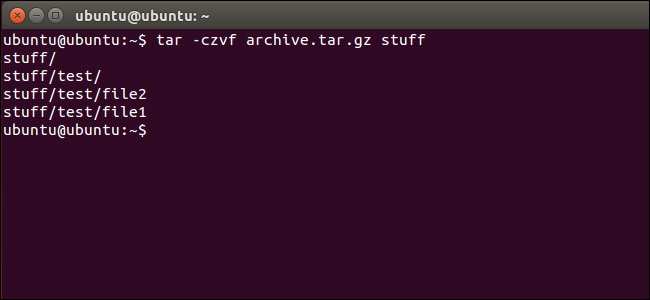
Сжать несколько каталогов или файлов одновременно
СВЯЗАННЫЕ С: Как управлять файлами из терминала Linux: 11 команд, которые вам нужно знать
Хотя tar часто используется для сжатия одного каталога, вы также можете использовать его для сжатия нескольких каталогов, нескольких отдельных файлов или и того, и другого. Просто предоставьте список файлов или каталогов вместо одного. Например, допустим, вы хотите сжать каталог /home/ubuntu/Downloads, каталог /usr/local/stuff и файл /home/ubuntu/Documents/notes.txt. Вы просто запустите следующую команду:
tar -czvf archive.tar.gz /home/ubuntu/Загрузки /usr/local/stuff /home/ubuntu/Documents/notes.txt
Просто перечислите столько каталогов или файлов, сколько вы хотите создать резервную копию.
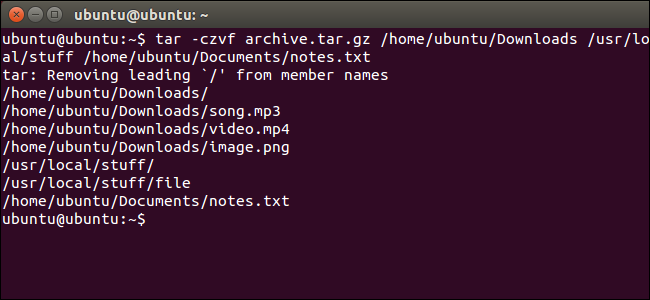
Исключить каталоги и файлы
В некоторых случаях вы можете захотеть сжать весь каталог, но не включать определенные файлы и каталоги. Вы можете сделать это, добавив переключатель --exclude для каждого каталога или файла, который вы хотите исключить.
Например, допустим, вы хотите сжать /home/ubuntu, но не хотите сжимать каталоги /home/ubuntu/Downloads и /home/ubuntu/.cache. Вот как это сделать:
tar -czvf archive.tar.gz /home/ubuntu --exclude=/home/ubuntu/Загрузки --exclude=/home/ubuntu/.cache
Переключатель --exclude очень мощный. Он не принимает имена каталогов и файлов — он фактически принимает шаблоны. С ним можно сделать гораздо больше. Например, вы можете заархивировать весь каталог и исключить все файлы .mp4 с помощью следующей команды:
tar -czvf archive.tar.gz /home/ubuntu --exclude=*.mp4
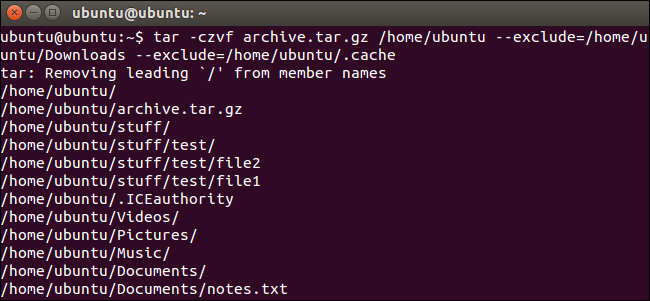
Вместо этого используйте сжатие bzip2
Хотя сжатие gzip чаще всего используется для создания файлов .tar.gz или .tgz, tar также поддерживает сжатие bzip2. Это позволяет создавать файлы, сжатые с помощью bzip2, часто называемые файлами .tar.bz2, .tar.bz или .tbz. Для этого просто замените -z для gzip в командах здесь на -j для bzip2.
Gzip работает быстрее, но обычно сжимает немного меньше, поэтому вы получаете файл несколько большего размера. Bzip2 работает медленнее, но сжимает немного сильнее, поэтому вы получаете файл меньшего размера. Gzip также более распространен: некоторые урезанные системы Linux включают поддержку gzip по умолчанию, но не поддержку bzip2. Однако в целом gzip и bzip2 — это практически одно и то же, и оба будут работать одинаково.
Например, вместо первого примера, который мы предоставили для сжатия каталогаstuff, вы должны запустить следующую команду:

tar -cjvf архив.tar.bz2 материал
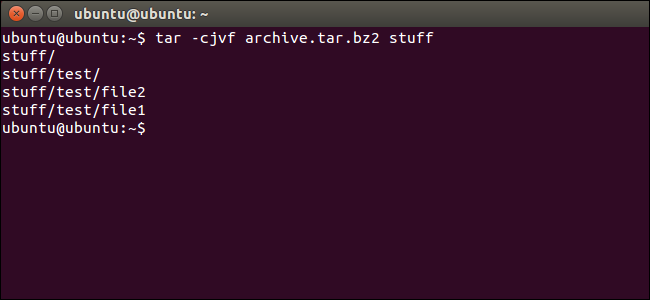
Извлечь архив
Если у вас есть архив, вы можете извлечь его с помощью команды tar. Следующая команда извлечет содержимое archive.tar.gz в текущий каталог.
tar -xzvf архив.tar.gz
Это то же самое, что и команда создания архива, которую мы использовали выше, за исключением того, что ключ -x заменяет ключ -c . Это означает, что вы хотите извлечь архив, а не создавать его.
Вы можете извлечь содержимое архива в определенный каталог. Вы можете сделать это, добавив ключ -C в конец команды. Например, следующая команда извлечет содержимое файла archive.tar.gz в каталог /tmp.
tar -xzvf архив.tar.gz -C /tmp
Если файл сжат с помощью bzip2, замените «z» в приведенных выше командах на «j».
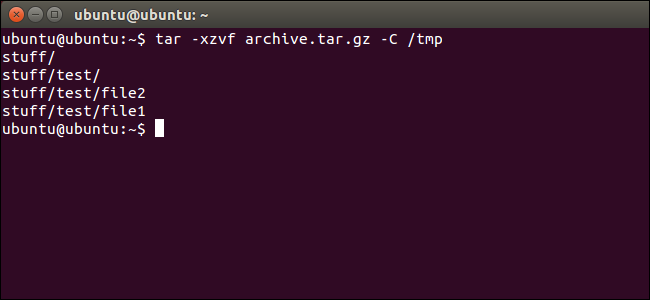
Это простейшее возможное использование команды tar. Команда включает в себя большое количество дополнительных опций, поэтому мы не можем перечислить их все здесь. Чтобы получить больше информации. запустите команду info tar в оболочке, чтобы просмотреть страницу подробной информации о команде tar. Когда закончите, нажмите клавишу q , чтобы закрыть информационную страницу. Вы также можете прочитать онлайн-руководство по tar.
Если вы используете графический рабочий стол Linux, вы также можете использовать утилиту сжатия файлов или файловый менеджер, включенный в ваш рабочий стол, для создания или извлечения файлов .tar. В Windows вы можете распаковывать и создавать архивы .tar с помощью бесплатной утилиты 7-Zip.
| Команды Linux | ||
| Файлы | tar · pv · cat · tac · chmod · grep · diff · sed · ar · man · pushd · popd · fsck · testdisk · seq · fd · pandoc · cd · $PATH · awk · join · jq · fold · uniq · journalctl · tail · stat · ls · fstab · echo · less · chgrp · chown · rev · look · strings · type · rename · zip · unzip · mount · umount · install · fdisk · mkfs · rm · rmdir · rsync · df · gpg · vi · nano · mkdir · du · ln · patch · convert · rclone · shred · srm | |
| Процессы | alias · screen · top · nice · renice · progress · strace · systemd · tmux · chsh · history · at · batch · free · which · dmesg · chfn · usermod · ps · chroot · xargs · tty · pinky · lsof · vmstat · тайм-аут · стена · да · убить · спать · sudo · su · время · groupadd · usermod · группы · lshw · выключение · перезагрузка · halt · poweroff · passwd · lscpu · crontab · дата · bg · fg | |
| Сеть | netstat · ping · traceroute · ip · ss · whois · fail2ban · bmon · dig · finger · nmap · ftp · curl · wget · who · whoami · w · iptables · ssh-keygen · ufw |
СВЯЗАННЫЕ С: Лучшие ноутбуки с Linux для разработчиков и энтузиастов
